Az alacsony fogyasztású mód használata iPhone-on és iPaden
Vegyes Cikkek / / October 17, 2023
A legújabb iPhone-ok és iPadek kiváló akkumulátor-élettartamot kínálnak. De akkor még erőteljesebben használjuk őket, mint valaha. Tehát a harc a használat vs. az akkumulátor folyamatosan útközben van. Azonban az iPhone és iPad alacsony fogyasztású üzemmódja lehet az a kiegyensúlyozó tevékenység, amelyre szüksége van a nap túléléséhez.
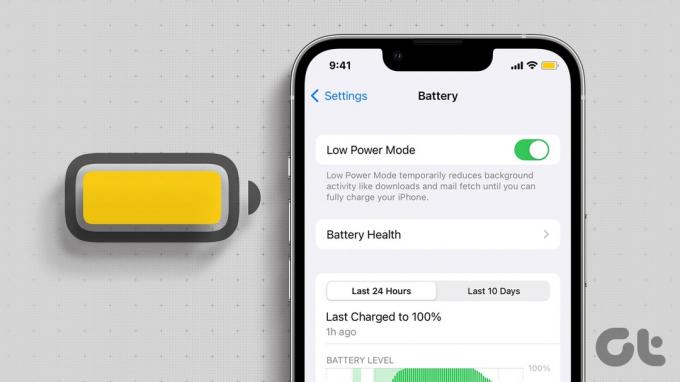
A legtöbb iPhone és iPad felhasználó nem érti az alacsony fogyasztású mód valódi természetét. Igen, ez hosszabb ideig tarthatja készülékét. Ezek a jutalmak azonban költségekkel járnak, mivel bizonyos funkciókat is befolyásolnak vagy letiltanak. Tehát bontsuk fel mindazt, amit tudnia kell az iPhone és iPad alacsony fogyasztású üzemmódjáról.
Tipp: Próbáld ki ezeket iPhone töltési tippek hogy többet tudjon kihozni készülékéből.
Mit csinál az alacsony fogyasztású mód iPhone-on vagy iPaden?
Alapértelmezés szerint az iPhone és iPad készülékek automatikusan engedélyezik az alacsony fogyasztású módot, ha az akkumulátor töltöttsége eléri a 20%-ot vagy az alá. Ezenkívül az állapotsorban az akkumulátor ikonja sárgára vált, jelezve, hogy az üzemmód aktív.

Amint a telefon elkezdi tölteni, automatikusan letiltja az üzemmódot, amikor az akkumulátor töltöttsége eléri a 80%-ot vagy magasabbra. Most már világos, értsük meg, mi történik pontosan, ha engedélyezi az alacsony fogyasztású módot.
Az alacsony fogyasztású mód csökkenti vagy befolyásolja ezeket a funkciókat:
- Letiltja az 5G-t – Az iPhone 12, 13 és 14 modelleken, kivéve, ha videót streamel vagy nagy mennyiségű letöltést végez.
- Automata zár – Alapértelmezés szerint 30 másodperc.
- Kijelző fényereje – A készülék alacsonyabb fényerőt kínál, hacsak nem manuálisan növeli azt.
- Grafika és látvány – Az alacsony fogyasztású mód kikapcsolja az animációkat.
- iCloud Photos and Sync – Átmenetileg szünetelnek.
- Letöltések – Ez leállíthatja vagy befolyásolhatja az automatikus letöltéseket, beleértve a frissítéseket stb.
- Kijelző frissítési gyakorisága – A támogatott iPhone és iPad modelleken ProMotion kijelzővel a frissítési gyakoriság 60 Hz-ig korlátozott.
- E-mail lekérés – Ki fog kapcsolni.
- Háttéralkalmazás frissítés – A háttérben futó alkalmazások frissítésének gyakorisága hatással van.
Tipp: A Mac hatékony alacsony fogyasztású módot is kínál; használja, hogy a legtöbbet hozza ki készülékéből.
Az alacsony fogyasztású mód be- és kikapcsolása iPhone-on
Az energiatakarékos mód segíthet javítsa ki az akkumulátor lemerülési problémáit, meghosszabbítja az akkumulátor élettartamát és így tovább. Két módszer létezik az alacsony fogyasztású mód be- és kikapcsolására az iPhone készüléken.
1. módszer: A Beállítások menüből
1. lépés: Válassza a Beállítások → Akkumulátor menüpontot.
2. lépés: Az alacsony fogyasztású mód melletti kapcsoló be- vagy kikapcsolása.

2. módszer: A Vezérlőközpontból
1. lépés: Nyissa meg a Vezérlőközpontot;
- iPhone arcazonosítóval – Húzza lefelé az ujját a képernyő jobb felső sarkából.
- iPhone Touch ID-vel – Húzza felfelé az ujját bármelyik képernyő alsó szélétől.
2. lépés: Érintse meg az Alacsony fogyasztású módot (akkumulátor ikon) a Vezérlőközpont kezeléséhez.

Adja hozzá az alacsony fogyasztású módot a Vezérlőközponthoz
Ha nem találja az alacsony fogyasztású mód ikonját, megteheti kezelje a Vezérlőközpontot ikonok az iPhone vagy iPad készüléken. Kövesse az alábbi lépéseket.
1. lépés: Lépjen a Beállítások → Vezérlőközpont menüpontra.
2. lépés: Görgessen le az Alacsony fogyasztású mód kiválasztásához, és érintse meg mellette a + gombot.
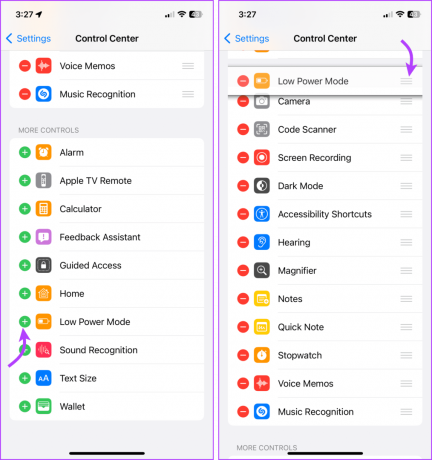
A könnyebb hozzáférés érdekében a Vezérlőközpontot át is rendezheti. Érintse meg és tartsa lenyomva a megfelelő opció melletti háromsoros ikont, és helyezze a kívánt helyre.
Automatizálja az alacsony fogyasztású üzemmódot, amikor az iPhone akkumulátora lemerül
Ha nem tetszik az alacsony fogyasztású mód alapértelmezett beállítása, amely 20%-os töltöttségi szint mellett engedélyezi, a Shortcut alkalmazással automatikusan engedélyezheti az alacsony fogyasztású módot testreszabott akkumulátorszinten.
1. lépés: Indítsa el a Parancsikonok alkalmazást → lépjen az Automatizálás fülre.
2. lépés: Koppintson az Új automatizálás vagy a + gombra a jobb felső sarokban.
3. lépés: Az akkumulátor keresése a keresősávban → válassza az Akkumulátor szint lehetőséget.

4. lépés: Itt,
- Válassza ki az akkumulátor töltöttségi szintjét az alapértelmezett beállítások közül, vagy húzza el a csúszkát.
- Jelölje be a Futtatás azonnal lehetőséget.
- Ennek megfelelően kapcsolja be vagy ki az Értesítést futtatáskor.
5. lépés: Koppintson a Tovább gombra.
6. lépés: Most keressen az Alacsony fogyasztású módban.

7. lépés: Válassza ki a „Set Low Power Mode” lehetőséget a felsorolt lehetőségek közül.
8. lépés: Érintse meg a Kész gombot a parancsikon létrehozásához.

Tipp: Ha Ön az Apple Watch rajongója, jó hírünk van. tudsz engedélyezze az alacsony fogyasztású módot az Apple Watchon watchOS 9 futtatása.
Tartsa iPhone-ját tartósan alacsony fogyasztású módban
Nem bánja az alacsony fogyasztású mód során megkötött kompromisszumokat, és szeretné meghosszabbítani az akkumulátor élettartamát egész nap? Ezután iPhone-ját mindig alacsony fogyasztású módban tarthatja. Két lépés van:
- Először hozzon létre egy alacsony fogyasztású mód parancsikont, és
- Ezután hozzon létre egy automatikát hozzá. Itt van, hogyan.
1. lépés: Nyissa meg a Parancsikonok → Érintse meg a + gombot a jobb felső sarokban.
2. lépés: Érintse meg felülről az Új parancsikont → Átnevezés → nevezze el a parancsikont.

3. lépés: Ezután koppintson a + Művelet hozzáadása elemre.
4. lépés: Keresse meg és válassza a „Kis fogyasztású mód beállítása” lehetőséget.
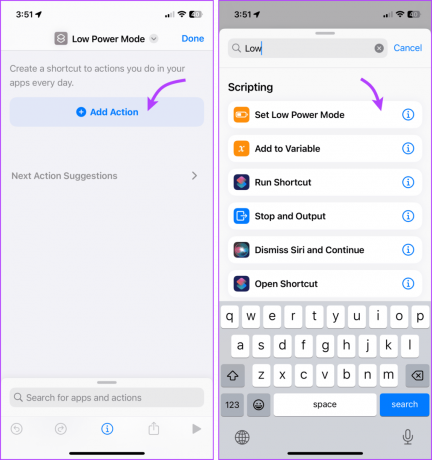
5. lépés: Koppintson a Kész elemre.
6. lépés: Most lépjen az Automatizálás lapra egy automatizálás létrehozásához.
7. lépés: Koppintson az Új automatizálás vagy a + gombra a jobb felső sarokban.
8. lépés: Keressen, és válassza a Töltő lehetőséget.

9. lépés: Itt tegye a következőket,
- Válassza mindkettőt – Csatlakoztatva és Leválasztva.
- Jelölje be a Futtatás azonnal lehetőséget.
- Ennek megfelelően kapcsolja be vagy ki az Értesítést futtatáskor.
10. lépés: Koppintson a Tovább gombra.
11. lépés: Keresse meg és válassza ki a korábban létrehozott parancsikont.
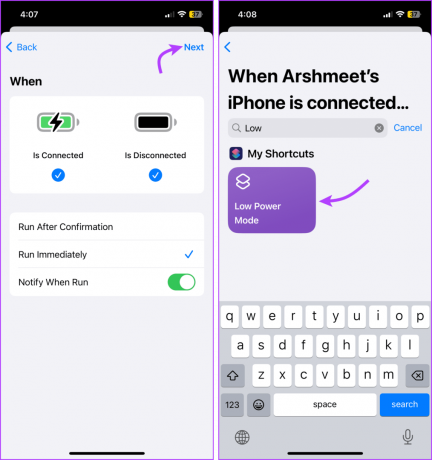
És ez az. Akár töltődik, akár nem, az iPhone mindig alacsony fogyasztású módban marad. Ezenkívül, ha manuálisan kikapcsolja az alacsony fogyasztású módot, az automatikusan bekapcsol, amikor felteszi vagy leveszi a töltésről.
GYIK az energiatakarékos módról iPhone-on
Ha az alapértelmezett beállítást használja, azaz a Low Power Mode 20% után engedélyezi, akkor erről értesítést kap. Ha azonban a beállítás testreszabott, az értesítés attól függ, hogy bekapcsolta-e az Értesítés a futtatáskor funkciót vagy sem.
Nos, az Apple szerint ez 20%. Az alacsony fogyasztású üzemmódot azonban kényelmi szintje szerint engedélyezheti. Használatától függően az iPhone egész nap kibírja.
Az iPhone alacsony fogyasztású módban tartása a használati szokásoktól és prioritásoktól függ. Ha nincs olyan probléma, hogy bizonyos funkciók nem működnek, folytassa.
Nem igazán. Míg az akkumulátor állapota a töltési ciklusoktól függ, és az alacsony fogyasztású mód segíthet a töltési ciklus késleltetésében, ez végül nem sokat változtat.
Nem, az iPhone azonos ütemben tölti, függetlenül attól, hogy milyen üzemmódban van.
Nem, bár bizonyos funkciókat érint az üzemmód, a Find My nem tartozik ezek közé. A Find My segítségével még akkor is nyomon követheti iPhone-ját vagy iPadjét, ha az eszköz ki van kapcsolva.
Alacsony fogyasztású mód iPhone és iPad készüléken
Tehát ez minden, amit az alacsony fogyasztású módról tudni kell. Ezt a funkciót azonban Androidon is használhatja javítja az akkumulátor élettartamát. Ha további feltörése, javaslata vagy kérdése van, forduljon hozzánk bizalommal az alábbi megjegyzésekben.
Utolsó frissítés: 2023. október 16
A fenti cikk olyan társult linkeket tartalmazhat, amelyek segítenek a Guiding Tech támogatásában. Ez azonban nem befolyásolja szerkesztői integritásunkat. A tartalom elfogulatlan és hiteles marad.



